有哪些办法能关闭win10用户账户控制?
来源:pe吧 作者:Bill 发布于:2017-12-21 10:23:51 浏览:2788
在我们要安装软件或者打开软件的时候,多数情况下都会提示windows系统的用户账户控制,问用户是否确定对电脑进行更改。用户账户控制在windows系统里面还是比较常见的,不更改的情况下都会是默认设置。
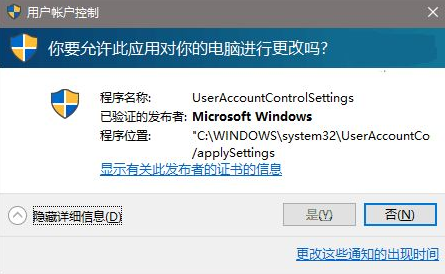
方法一:
1、在桌面此电脑,点击右键菜单项中选择“属性”;
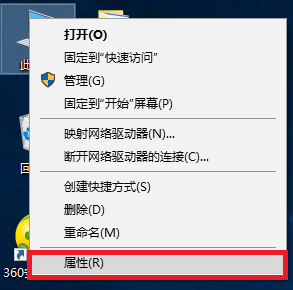
2、进入到电脑属性,然后点击左下角的“安全和维护”,电脑属性这里还可以查看系统版本、电脑基本硬件信息、计算机名和系统激活状态;
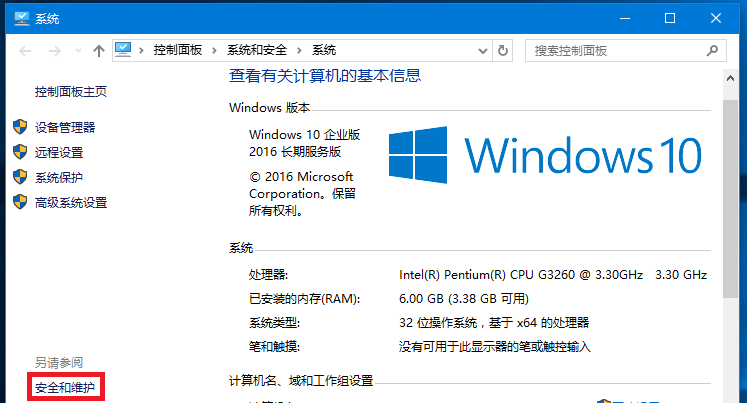
3、点击左侧的“更改用户账户控制设置”选项;
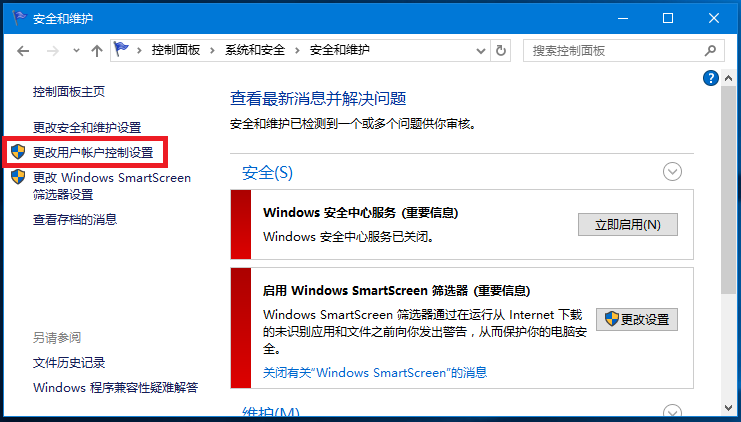
4、最后一步,把用户账户控制设置的滚动条拖到最底下,然后点击确定保存就可以了;
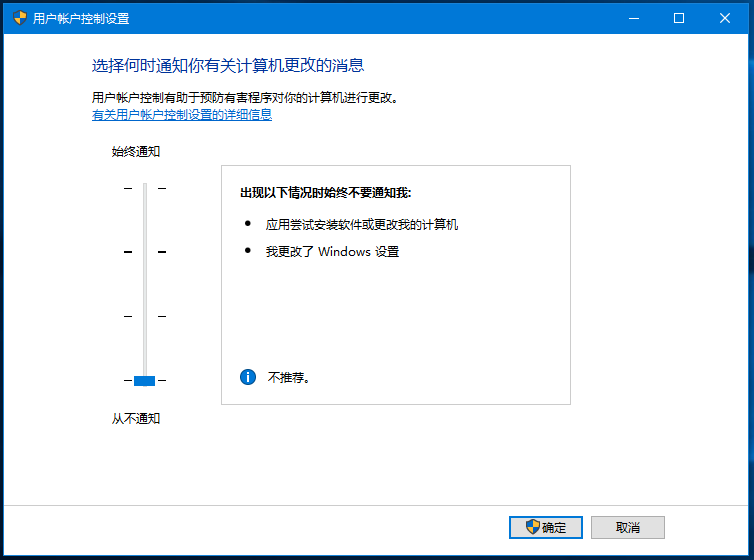
方法二:
1、使用电脑组合键“Win+R”,打开运行,然后输入“msconfig”,回车或者点击确定;
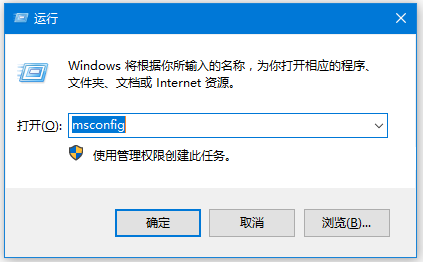
2、进入到系统配置界面,点开上方的选项卡切换到“工具”,然后选择“更改UAC设置”,再点击一下启动;
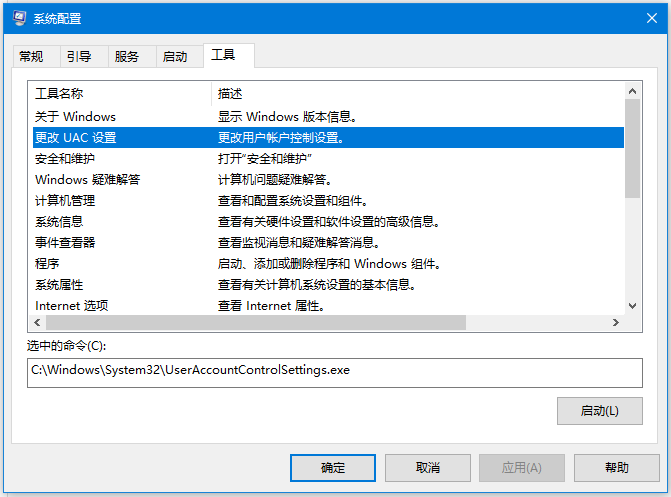
3、最后这里,跟上面最后一步是一样的,只是打开的方式不一样;
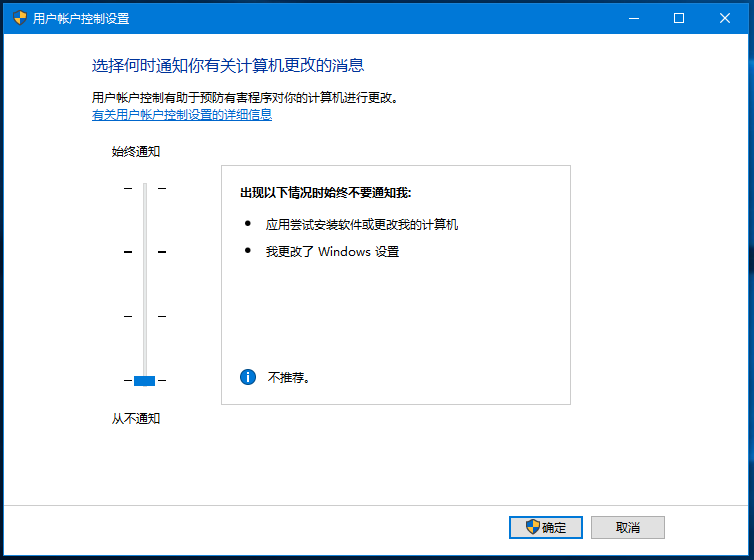
以上是小编觉得设置起来比较简单的操作步骤,大家如果需要关闭win10用户账户控制,不妨可以试一下以上的两种方法。windows这个用户账户控制有好处也有坏处,好处是设置可以保障系统安全,坏处就经常弹框询问。如果从系统安全做出发点,那还是不建议把UAC调到最低。



